Mida tähendab avatud sadam?
Enne avatud sadamate kontrollimisega tutvumist tutvustame kõigepealt, mida avatud sadamad tähendavad. Avatud port või kuulamisport on port, milles mõni rakendus töötab. Töötav rakendus kuulab mõnda porti ja saame selle rakendusega suhelda selle kuulamisporti kaudu. Kui rakendus töötab pordis ja proovime käivitada teises rakenduses samas pordis, viskab tuum vea. See on üks paljudest põhjustest, miks kontrollime enne rakenduste käivitamist avatud porte.
Loendage avatud sadamad, kasutades nmap-i
Network Mapper, tuntud kui nmap, on avatud lähtekoodiga ja tasuta tööriist, mida kasutatakse süsteemi pordide skannimiseks. Seda kasutatakse haavatavuste leidmiseks, võrkude avastamiseks ja avatud portide leidmiseks. Selles jaotises kasutame süsteemi avatud porti loendi saamiseks nmap-i. Kõigepealt värskendage Ubuntu vahemälu enne nmapi installimist:
[meiliga kaitstud]: ~ $ sudo apt-get update -yNmapi saab terminalis installida järgmise käsuga:
[meiliga kaitstud]: ~ $ sudo apt-get install nmap -yPärast nmap-i installimist kontrollige installimist, kontrollides nmap-i versiooni:
[meiliga kaitstud]: ~ $ nmap --versioon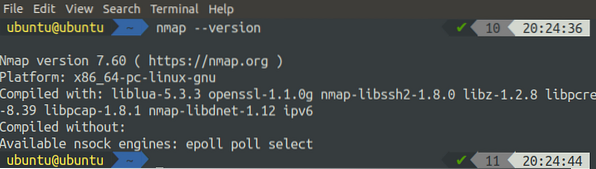
Kui see annab nmap-i versiooni, on see installitud ideaalselt, vastasel juhul proovige nmap-i õigeks installimiseks ülaltoodud käske uuesti. Nmapi kasutatakse mitmete võrkudega seotud ülesannete täitmiseks ja pordi skannimine on üks neist ülesannetest. Nmap-tööriista kasutatakse koos paljude võimalustega. Kõigi saadaolevate valikute loendi saame järgmise käsu abil:
[kaitstud meiliga]: ~ $ man nmapNiisiis, kohaliku hosti skannimiseks kasutage allpool tabatud käsku:
[meiliga kaitstud]: ~ $ sudo nmap localhost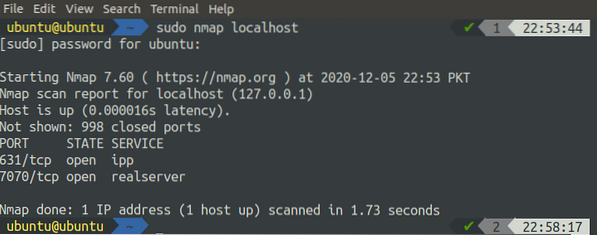
See loetleb kõik avatud porti localhostis, nagu on näidatud ülaltoodud pildil. Samuti võime kaughostide skannimiseks kasutada nmap-i:
[kaitstud meiliga]: ~ $ sudo nmap 93.184.216.34Samuti saame IP-aadressi asemel kasutada kaugserveri hosti nime:
[meiliga kaitstud]: ~ $ sudo nmap www.näide.comNmap-käsku saab kasutada ka IP-aadresside vahemiku skannimiseks. Määrake käsus IP-aadresside vahemik, nagu allpool toodud käsus:
[meiliga kaitstud]: ~ $ sudo nmap 192.168.1.1–10Ülaltoodud käsk skannib kõik IP-aadressid alates 192-st.168.1.1 kuni 192.168.1.10 ja see kuvab tulemuse terminalis. Alamvõrgu pordide skannimiseks saame kasutada nmap-i järgmiselt:
[kaitstud meiliga]: ~ $ sudo nmap 192.168.1.1/24Ülaltoodud käsk skannib kõiki käskus määratletud alamvõrgus olevaid IP-aadressidega hoste.
Mõnikord peate skannima juhuslike hostide porte, mis asuvad erinevates alamvõrkudes ja pole järjestikku, siis on parim lahendus kirjutada hostifail, kuhu on kirjutatud kõik hostinimed, eraldatuna ühe või mitme tühiku, vahelehe või uue abil read. Seda faili saab kasutada nmap-iga järgmiselt:
[meiliga kaitstud]: ~ $ sudo nmap -iL hosts.txt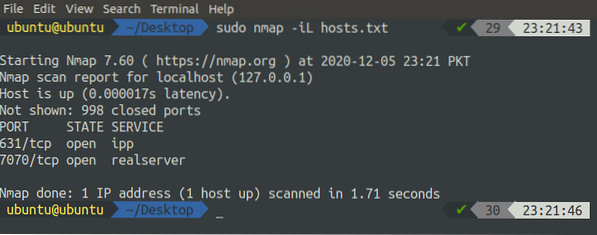
Saame kasutada nmap-i süsteemi ühe pordi skannimiseks, määrates pordi lipu '-p' abil koos nmap-iga, nagu järgmises käsus:
[meiliga kaitstud]: ~ $ sudo nmap -p 80 localhost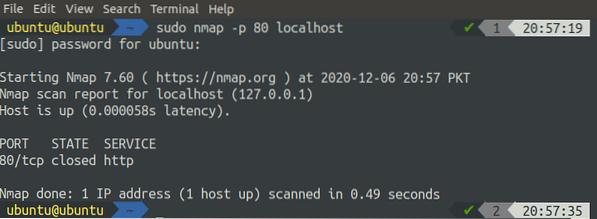
Pordivahemikku saab süsteemis skannida ka nmap-i abil järgmiselt:
[meiliga kaitstud]: ~ $ sudo nmap -p 80-85 localhost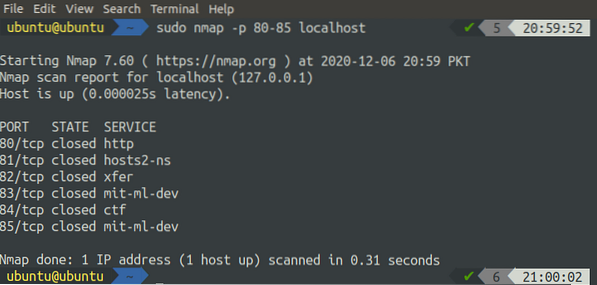
Saame skannida kõiki süsteemi porte, kasutades nmap-i:
[meiliga kaitstud]: ~ $ sudo nmap -p- localhost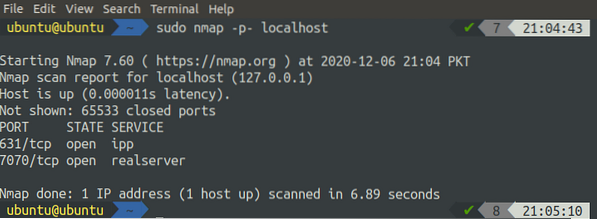
Süsteemi kõige sagedamini avatud portide loendi saamiseks võite kasutada nmap-käsku lipuga '-F':
[meiliga kaitstud]: ~ $ sudo nmap -F localhost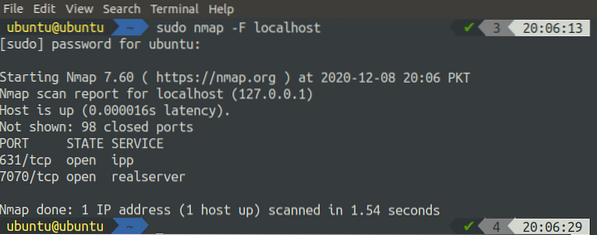
TCP-porte saab süsteemis skannida nmap-i abil, lisades lihtsalt lipu '-T' koos käsuga nmap:
[meiliga kaitstud]: ~ $ sudo nmap -sT localhost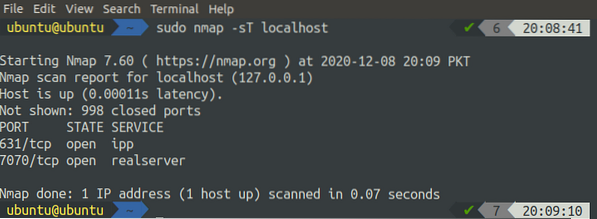
Samamoodi saate UDP-pordide puhul kasutada käsku nmap lippu '-U':
[meiliga kaitstud]: ~ $ sudo nmap -sU localhost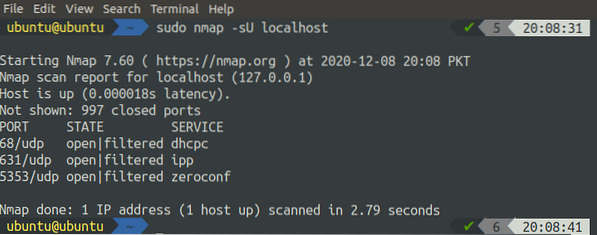
Loetlege avatud porte lsofi abil
Käsku lsof, mida nimetatakse ka "loendi avatud failideks", kasutatakse teabe saamiseks avatud failide kohta, mida UNIX ja LINUX nagu operatsioonisüsteemid kasutavad erinevates protsessides. Enamiku Linuxi distrode jaoks on see tööriist eelinstallitud. Saame kontrollida lsofi installimist, lihtsalt kontrollides selle versiooni:
[meiliga kaitstud]: ~ $ lsof -v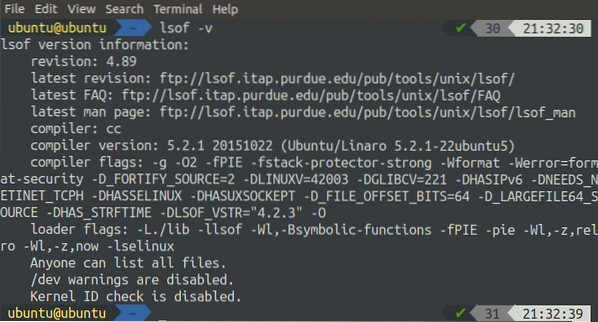
Kui see ei näita versiooni, pole lsof vaikimisi installitud. Saame selle ikkagi terminalis järgmiste käskude abil installida:
[meiliga kaitstud]: ~ $ sudo apt-get update -y[meiliga kaitstud]: ~ $ sudo apt-get install lsof
Saame kasutada käsku lsof koos erinevate võimalustega. Kõigi saadaolevate valikute loendit saab kuvada terminalis järgmise käsu abil:
[meiliga kaitstud]: ~ $ mees lsofNüüd kasutame selles jaotises lsof-i süsteemi sadamate kuvamiseks erinevatel viisidel:
[meiliga kaitstud]: ~ $ sudo lsof -i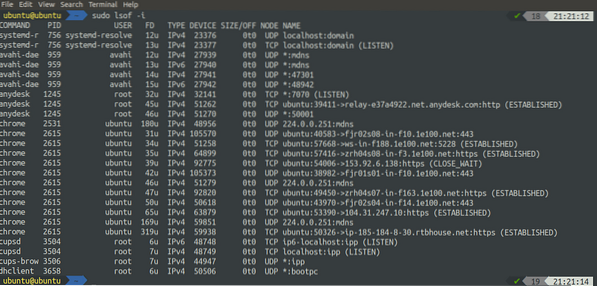
Ülaltoodud käsk on kuvanud kõik avatud pordid. Kõigi avatud pistikupesade kuvamiseks saame kasutada ka käsku lsof:
[meiliga kaitstud]: ~ $ sudo lsof -n -P | grep KUULA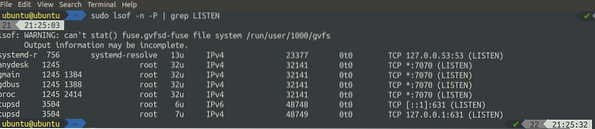
Filtreeritud pordid saame protokolli põhjal loetleda lsofi abil. Kõigi TCP-ühenduse tüüpide loetlemiseks käivitage allpool antud käsk:
[meiliga kaitstud]: ~ $ sudo lsof -i tcp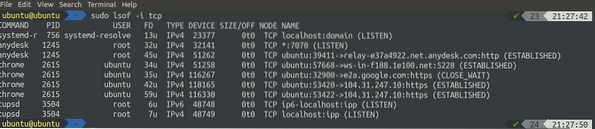
Samamoodi võime lsofi abil loetleda kõik UDP-ühenduse tüübid järgmisel viisil:
[meiliga kaitstud]: ~ $ sudo lsof -i udp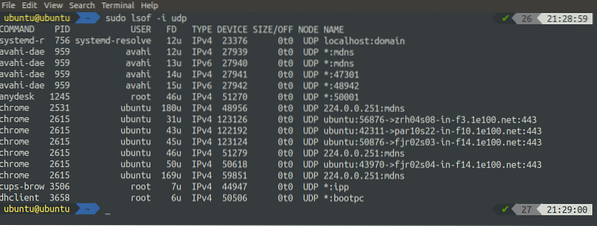
Loetlege avatud porte netstat abil
Netstat, tuntud ka kui võrgustatistika, on käsureaprogramm, mida kasutatakse võrkude kohta üksikasjaliku teabe kuvamiseks. See kuvab nii sissetulevad kui ka väljuvad TCP-ühendused, marsruutimistabelid, võrguliidesed jne. Selles jaotises kasutame süsteemi avatud porti loendis netstat. Tööriista netstat saab installida, käivitades järgmised käsud:
[meiliga kaitstud]: ~ $ sudo apt-get update -y[meiliga kaitstud]: ~ $ sudo apt-get install net-tools -y
Pärast ülaltoodud käskude käivitamist saate installimist kontrollida, kontrollides netstat versiooni:
[meiliga kaitstud]: ~ $ netstat --versioon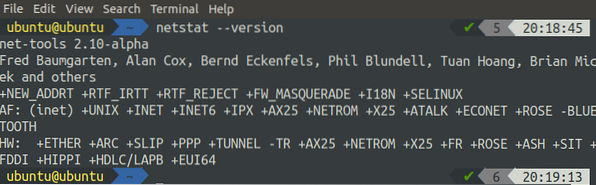
Kui see kuvab võrgutööriistade versiooni, on installimine korras, vastasel juhul käivitage installikäsklused uuesti. Ülevaate kõigist saadaolevatest suvanditest, mida saab kasutada, käsku netstat käivitage järgmine käsk:
[meiliga kaitstud]: ~ $ man netstatKõigi kuulamisportide loendi saame Ubuntu käsu netstat abil, käivitades järgmise käsu:
[meiliga kaitstud]: ~ $ sudo netstat -l
Netstat-käsku saab kasutada ka TCP- ja UDP-porti kuulamise filtreerimiseks, lisades lihtsalt käsu juurde lipu. TCP-portide kuulamiseks:
[meiliga kaitstud]: ~ $ sudo netstat -lt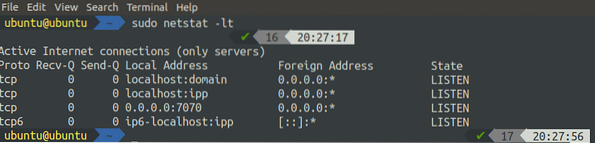
UDP-portide kuulamiseks kasutage järgmist käsku:
[meiliga kaitstud]: ~ $ sudo netstat -lu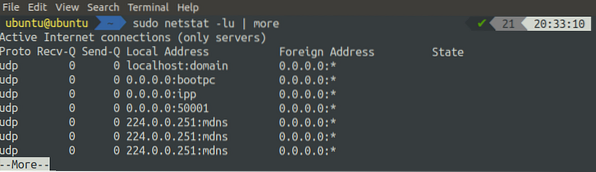
Kõigi kuulavate UNIX-i portide loendi saamiseks võite terminalis käivitada järgmise käsu:
[meiliga kaitstud]: ~ $ sudo netstat -lx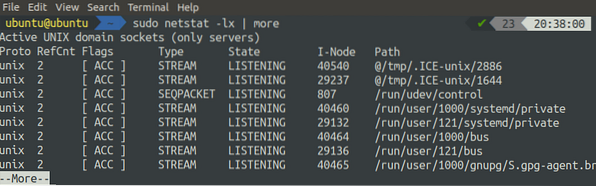
Loetlege avatud sadamad ss abil
Käsku ss kasutatakse Linuxi süsteemis olevate pistikupesade kohta teabe kuvamiseks. See kuvab pesade kohta üksikasjalikumat teavet kui käsk netstat. Käsu ss on eelinstallitud enamiku Linuxi distrode jaoks, nii et te ei pea seda enne kasutamist installima. Kõigi suvandite loendi, mida saab kasutada käsuga ss, saate käsku "man" käivitades ss-ga:
[kaitstud meiliga]: ~ $ man ssKõigi ühenduste loendi saamiseks olenemata nende olekust kasutage ss käsku ilma liputa:
[meiliga kaitstud]: ~ $ sudo ss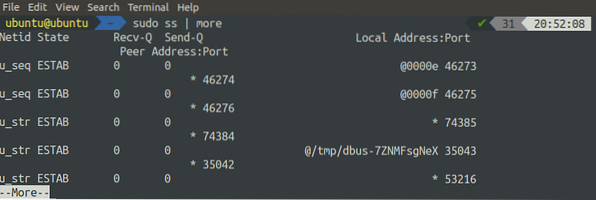
Kõigi kuulamisportide loendi saamiseks kasutage ss käsku '-l'. Lippu -l kasutatakse ainult kuulamisportide kuvamiseks:
[meiliga kaitstud]: ~ $ sudo ss -l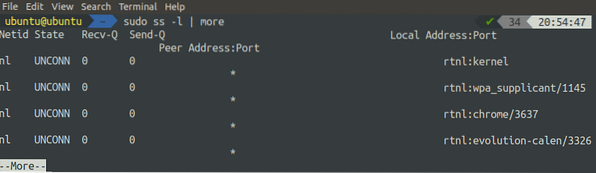
Kõigi kuulavate TCP-pordide saamiseks võime kasutada lippu '-t' ja '-l' koos käsuga ss:
[meiliga kaitstud]: ~ $ sudo ss -lt
Samamoodi võime saada nimekirja kõigist kuulavatest UDP-pordidest, kasutades käsku ss koos lippudega '-u' ja '-l':
[meiliga kaitstud]: ~ $ sudo ss -lu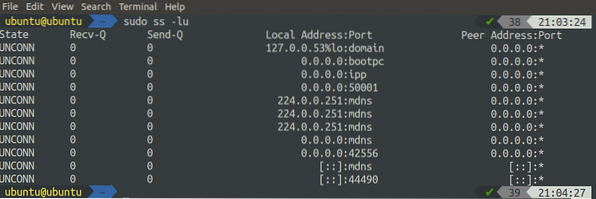
Komandit ss saab kasutada ka kõigi ühenduste loendi saamiseks allika või sihtkoha pordiga. Järgmises näites saame nimekirja kõigist ühendustest sihtkoha või lähtepordiga 22:
[meiliga kaitstud]: ~ $ sudo ss -at '(dport =: 22 või sport =: 22)'
Kui olete kaugsüsteemiga ssh abil ühenduse loonud, saate kõigi sissetulevate ja väljaminevate ühenduste loendi.
Järeldus
Süsteemiadministraatorite, turvaspetsialistide ja muude IT-ga seotud isikute jaoks on oluline olla teadlik serverite avatud portidest. Linux on rikas võrkude diagnoosimiseks kasutatavate tööriistade poolest ja pakub palju tööriistu, mis võivad olla kasulikud mitmesuguste võrgutegevuste jaoks. Selles õpetuses oleme Ubuntu avatud portide kontrollimiseks kasutanud mõningaid tööriistu nagu netstat, ss, lsof ja nmap. Pärast selle artikli läbimist saate hõlpsalt loetleda kõik oma Linuxi serveri kuulamisportid mitmel viisil.
 Phenquestions
Phenquestions


